Exercício – Criar um aplicativo Web no IntelliJ IDEA
Suponha que você esteja começando o processo de pesquisa de como mover seu site para o Azure. Você aprendeu que o Azure Toolkit for IntelliJ facilita o trabalho com sites no Serviço de Aplicativo do Azure do IntelliJ IDEA e deseja testá-lo usando o kit de ferramentas para explorar os recursos na assinatura do Azure da sua empresa.
Neste exercício, você usará o Azure Explorer para examinar sua assinatura do Azure.
Criar um projeto de aplicativo Web
Para poder examinar os recursos do Azure com o Azure Explorer, você precisa criar um projeto. Vamos criar um projeto de aplicativo Web usando um arquétipo Maven:
Inicie o IntelliJ IDEA.
Na janela Bem-vindo ao IntelliJ IDEA, selecione Criar projeto.
No menu à esquerda, selecione Arquétipo do Maven.
Na lista de arquétipos, pesquise por maven-archetype-webapp e selecione-o.
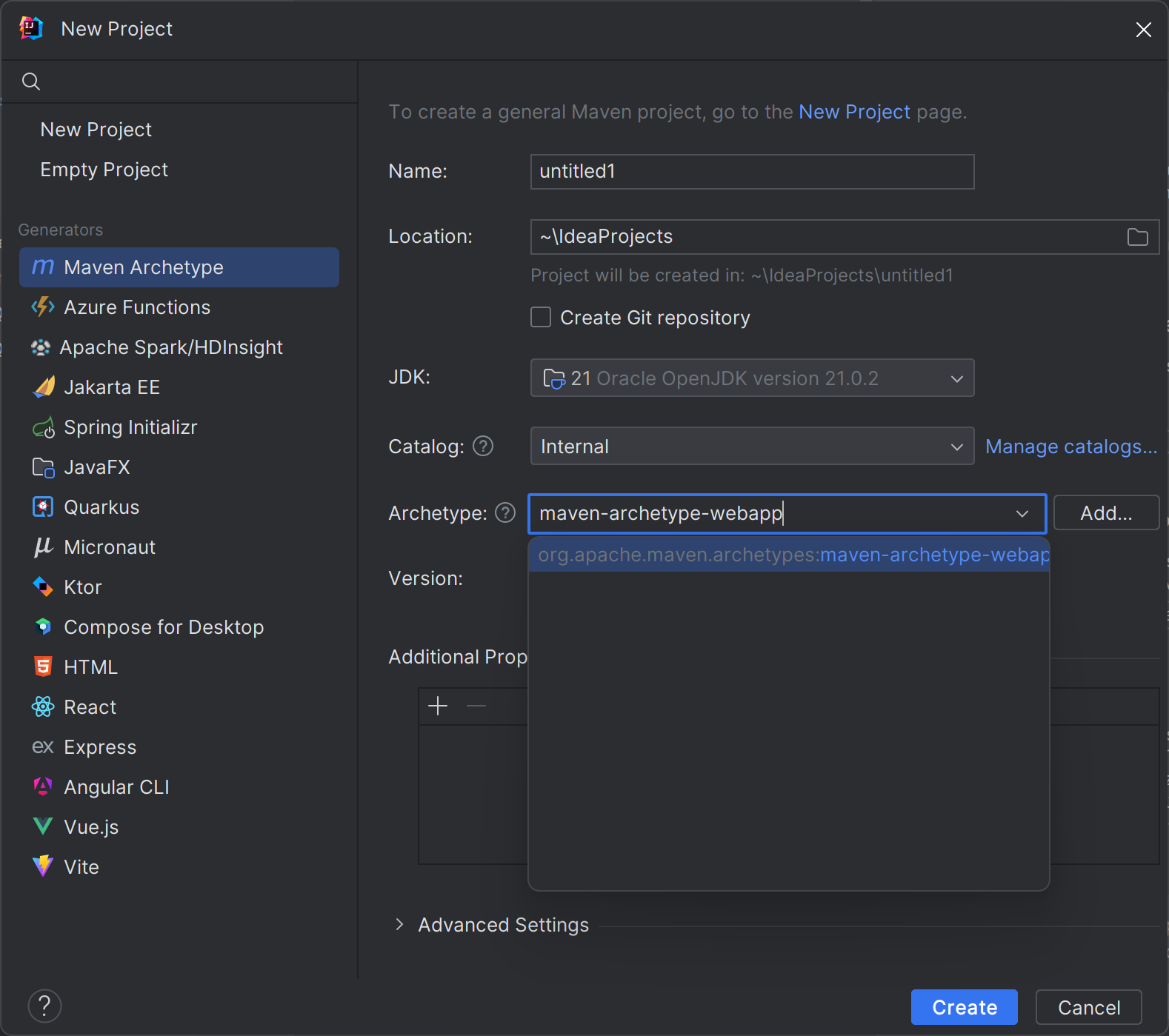
Insira webapp no campo Nome.
Para aceitar as configurações padrão do Maven, clique em Criar.
Observação
A criação do projeto leva alguns instantes.
Concluir o aplicativo Web
Vamos começar adicionando um código simples ao aplicativo Web:
Na janela Projeto, expanda src/main/webapp e abra index.jsp.
Remova todo o código existente e substitua-o pelo seguinte HTML:
<%@ page language="java" contentType="text/html; charset=UTF-8" pageEncoding="UTF-8"%> <%@ page import ="java.util.*" %> <%@ page import ="java.text.*" %> <!DOCTYPE html> <html> <head> <meta charset="UTF-8"> <title>Sample Web App</title> </head> <body> <%! DateFormat fmt = new SimpleDateFormat("dd/MM/yy HH:mm:ss"); %> <p>Today's date is <%= fmt.format(new Date()) %></p> <p>Your IP address is <%= request.getRemoteAddr() %></p> </body> </html>No menu Arquivo, selecione Salvar Tudo.